At oprette fyrværkeri i Adobe Illustrator åbner op for utallige kreative muligheder. Med det rigtige værktøj kan du skabe imponerende grafik, der er velegnet til indbydelser, plakater og meget mere. I denne tutorial vil jeg vise dig, hvordan du ved hjælp af penselværktøjer kan generere en række fyrværkerier, tilpasse deres farver og gennemsigtighed, og give dem en glødeffekt. Lad os komme i gang!
Vigtigste indsigter
- Du lærer at bruge penselværktøjer til at skabe fyrværkeri.
- Tilpasning af farver og gennemsigtighed giver dine illustrationer mere dynamik.
- Glødeffekten får dit fyrværkeri til at virke mere livagtigt.
Trin-for-trin vejledning
Først skal du forberede arbejdsfladen. Opret et nyt lag og navngiv det "Fyrværkeri rød" for at sikre overskuelighed.
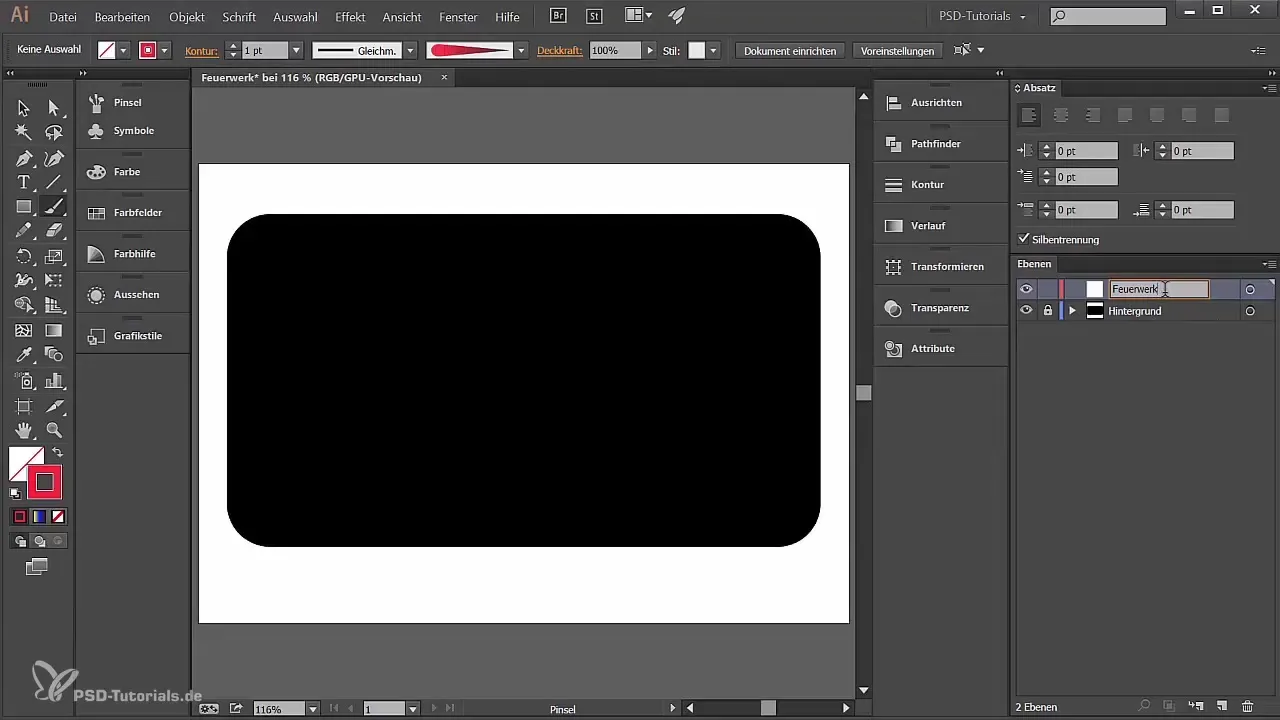
Vælg penselværktøjet. Sørg for, at kantfarven er en skarp rød, og at der ikke er nogen udfyldning valgt. Hvis du ønsker en anden farve, kan du også vælge den.
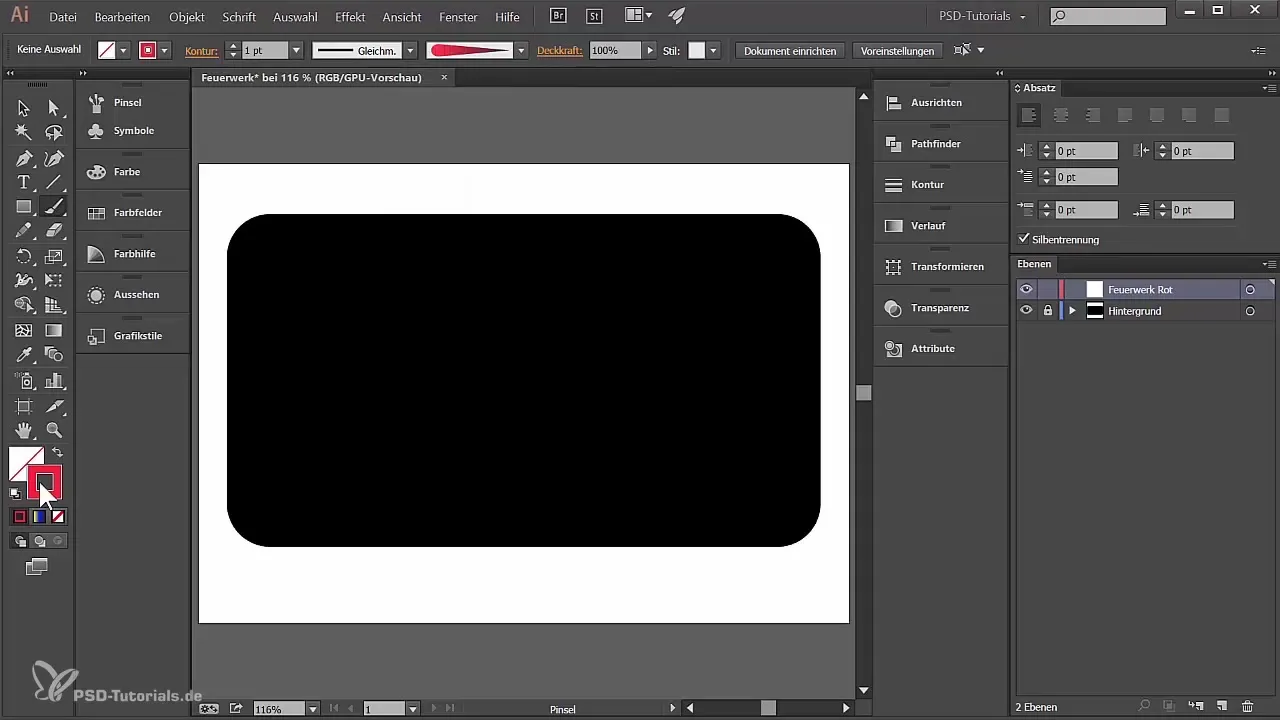
Nu kan du begynde at tegne de første gnister til dit fyrværkeri. Eksperimenter med penselstørrelsen: Dobbeltklik på penslen og juster størrelsen mellem 80 % og 150 % for at tilpasse tykkelsen.
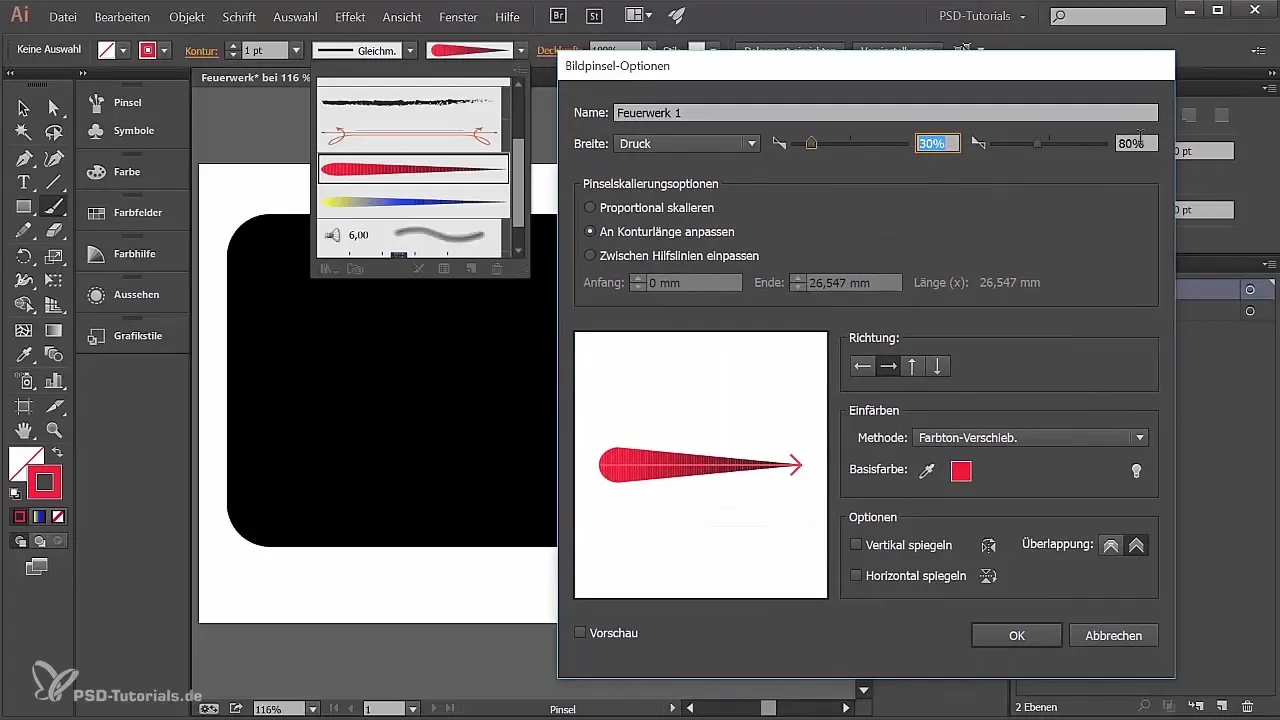
Begynd nu at male gnisterne på tegningsfladen. Sørg for, at gnisterne er godt bøjet for at simulere formen af et faktisk fyrværkeri. Du kan også investere mere tid i at opnå et fantastisk samlet resultat.
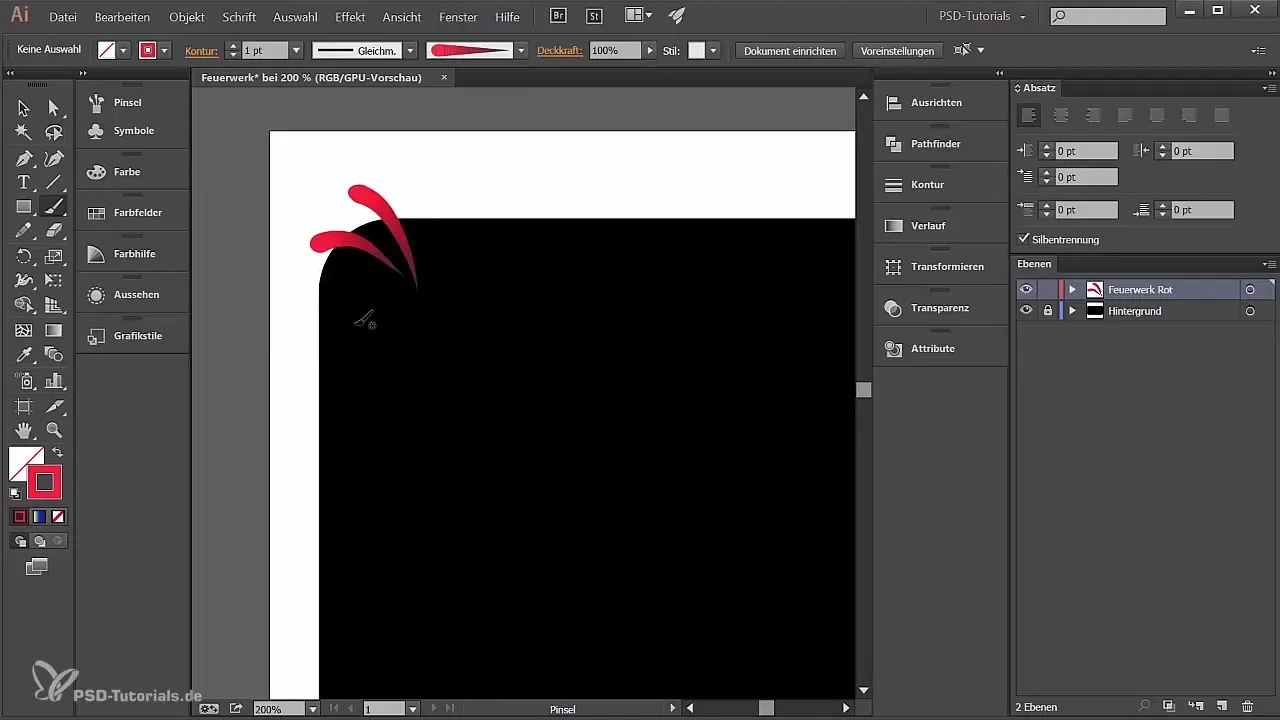
Det giver mening at positionere gnisterne, så de overlapper for at opnå en mere interessant effekt. Eksperimenter med retningen af gnisterne – tykke til tynde – så du skaber en varieret illusion.
For at realisere overgangen af dine gnister fra rød til sort, skal du justere baggrunden. Vælg en mørk nuance der for at fremhæve kontrasten.
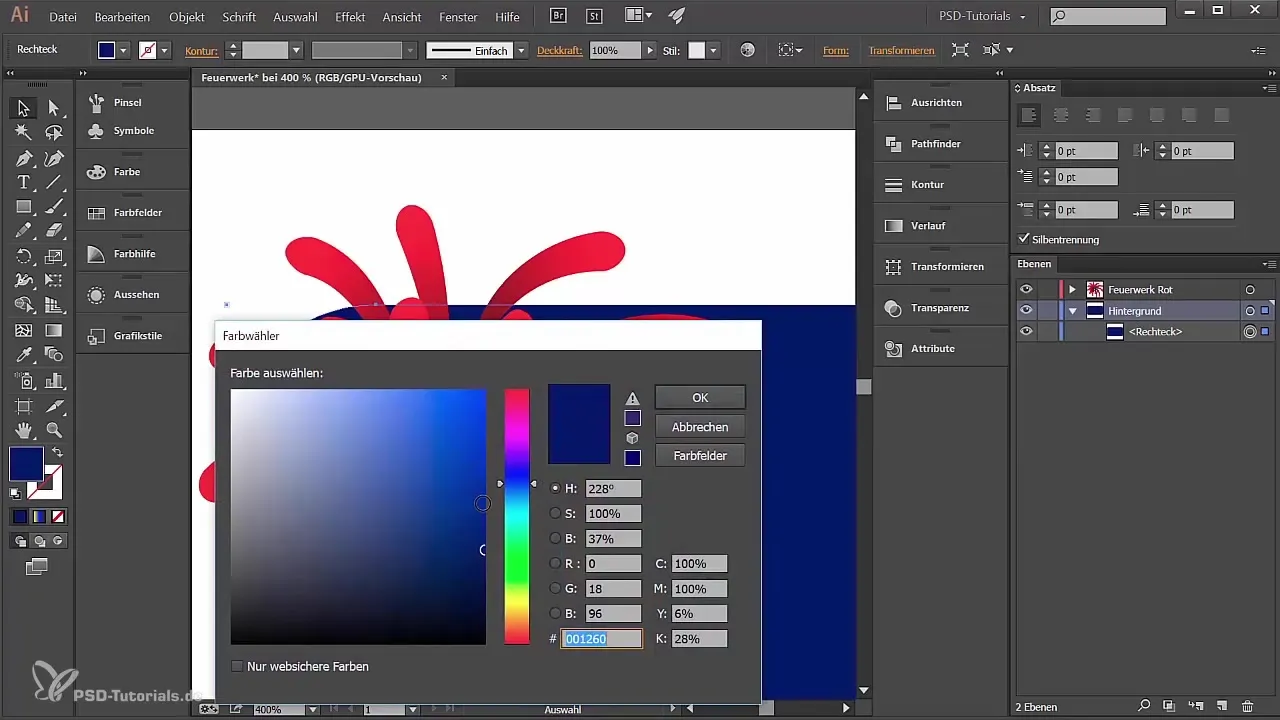
Nu et tip til at arbejde med gennemsigtigheder: Vælg gnisterne og gå til menuen "Vindue" > "Gennemsigtighed". Ændr blandingsmetoden til "Negativ multiplikation" for at fremhæve de lyse farver og gøre de mørke farver gennemsigtige.
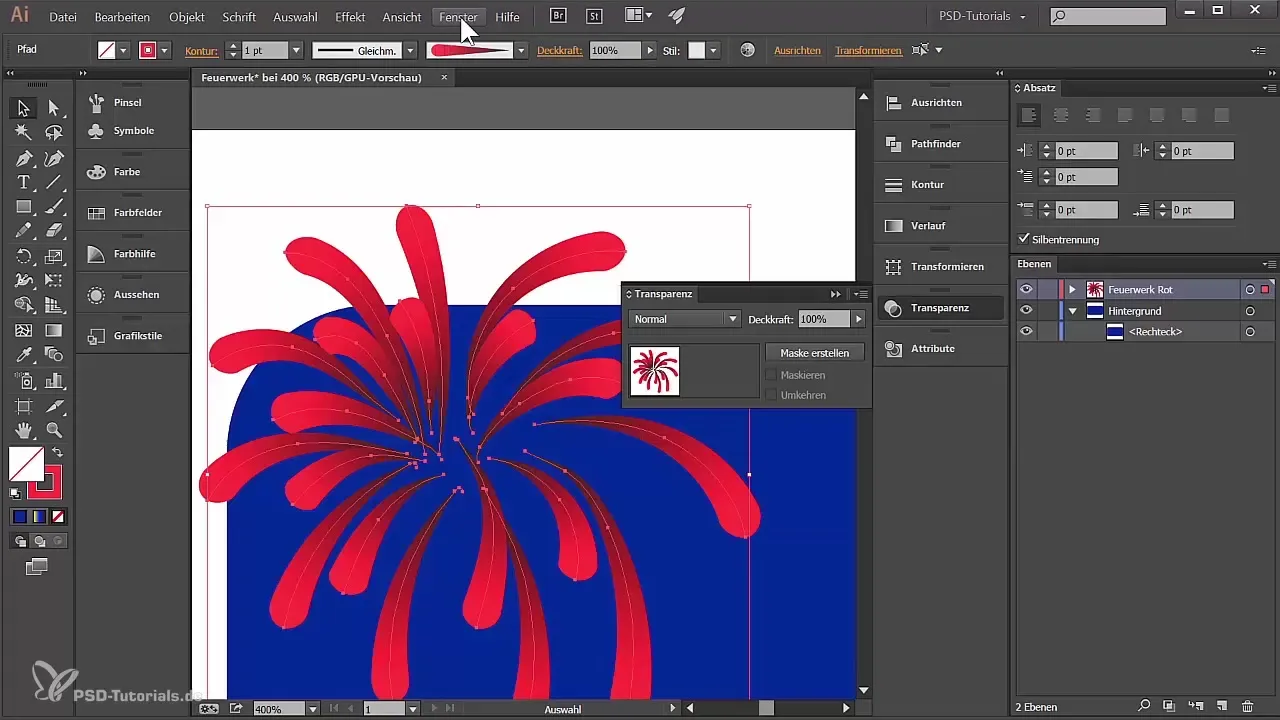
Når du har oprettet det første fyrværkeri fuldstændigt, opret et nyt lag og navngiv det "Fyrværkeri grøn". Gentag trinene – vælg penselværktøjet og vælg en lysende grøn farve. Variation i penselstyrken for at skabe forskellige effekter.
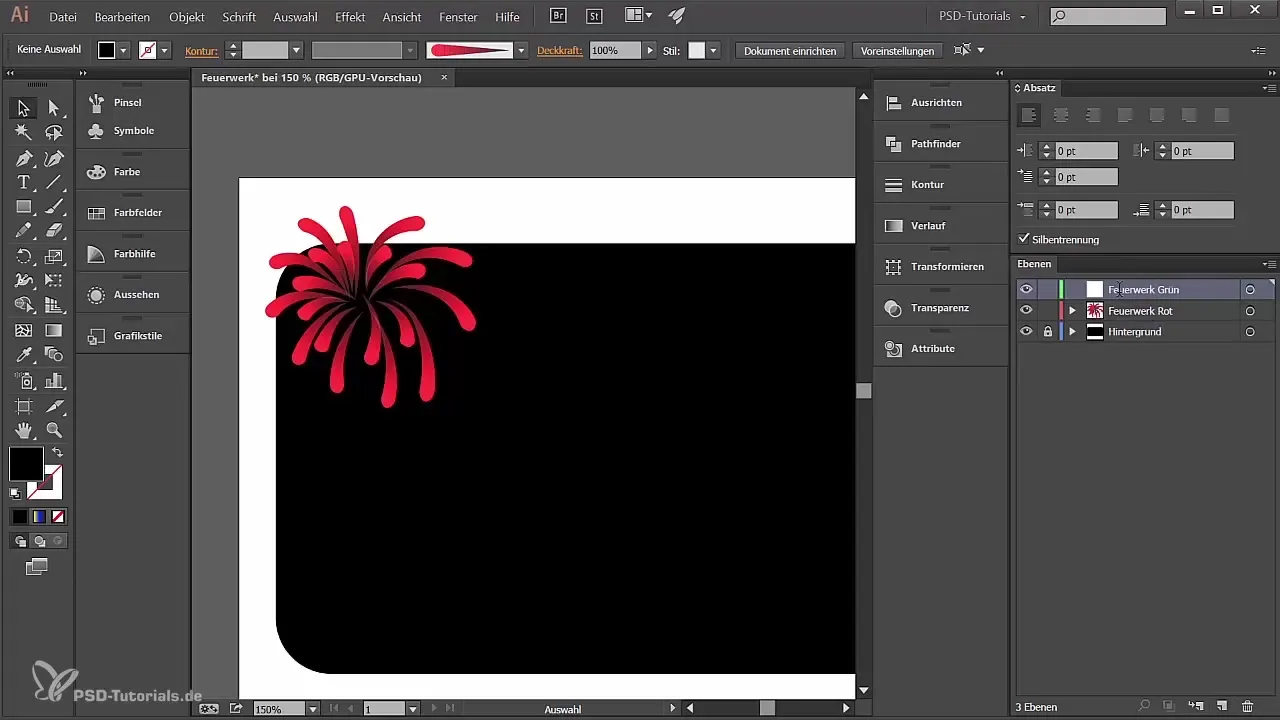
Brug den samme tegnetype til at skabe gnister igen. Sørg for, at de overlapper, for at skabe en dynamisk effekt. Du kan gerne prøve forskellige motiver og farver.
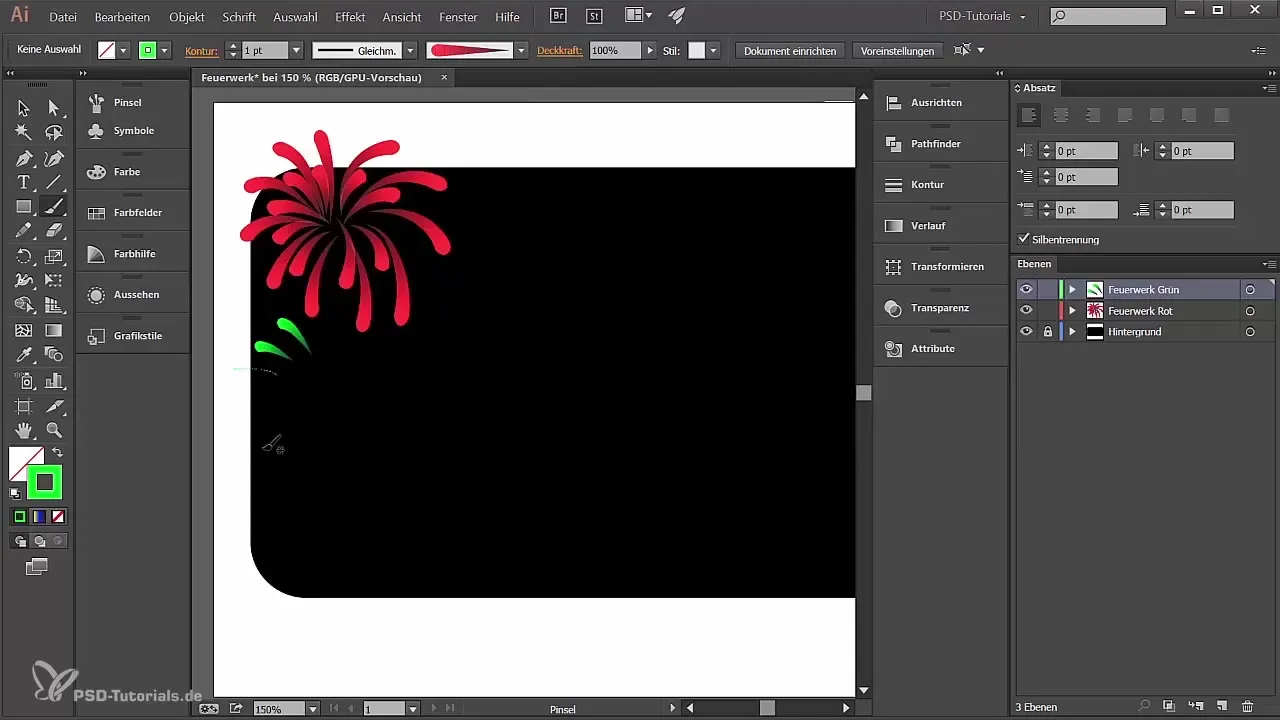
Det næste fyrværkeri vil være blå-gul. Skift til et nyt lag og juster penslen igen for at skabe de ønskede strukturer. Her giver det også mening at bruge grundtekniquer ved at arbejde fra ydersiden indad.
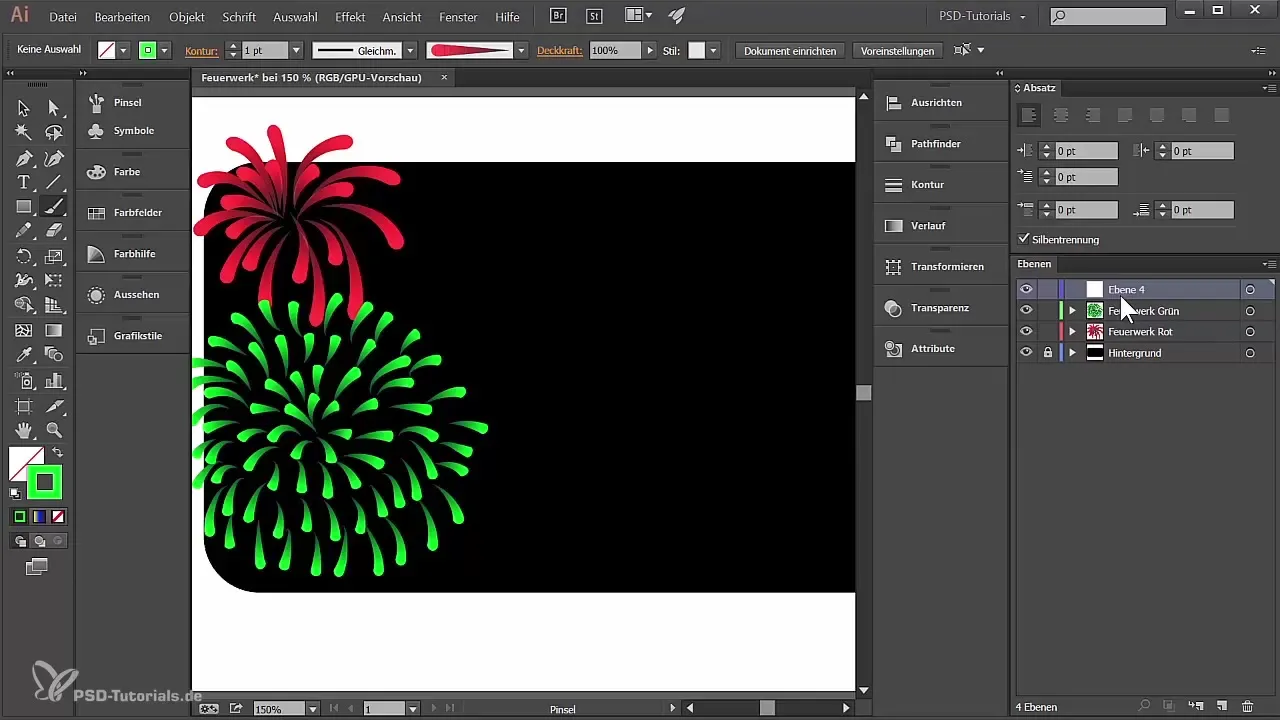
For det næste fyrværkeri, du vil skabe, kan du prøve en lyserød variant. Skift bare farven på penslen og mal igen. Eksperimenter med forskellige størrelser og arrangementer.
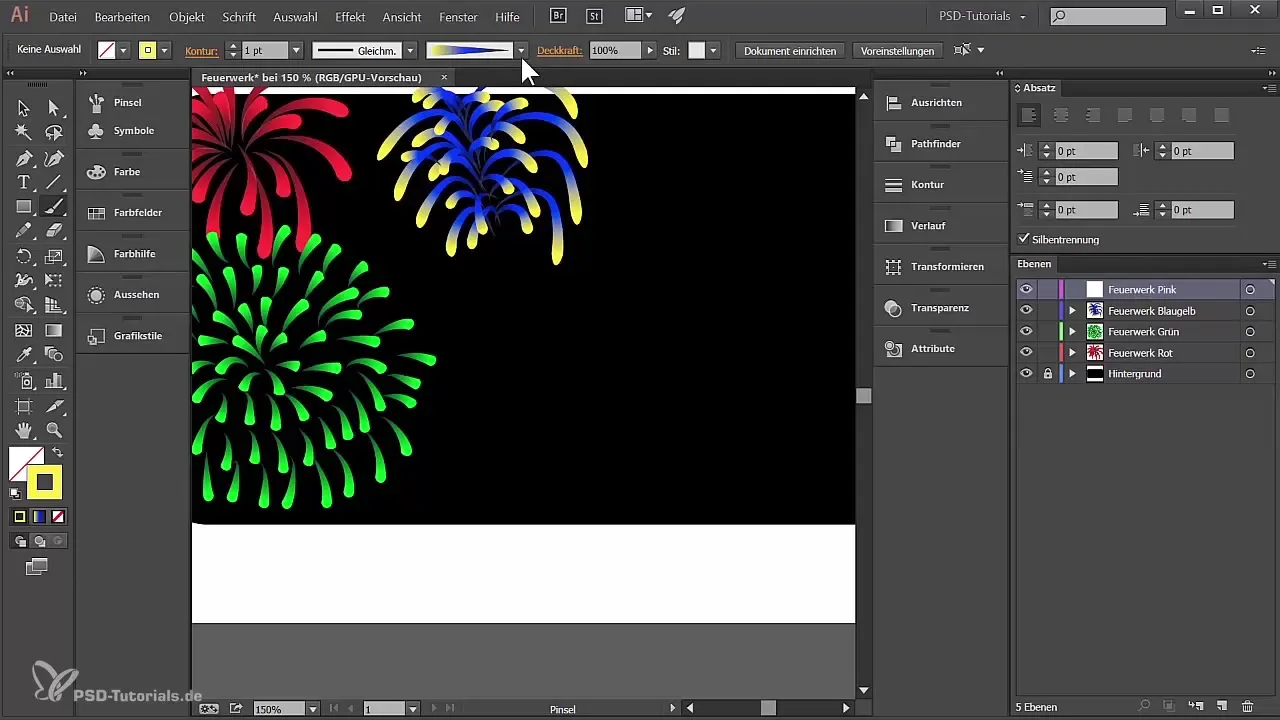
For at perfektionere den samlede effekt af dine fyrværkerier kan du bruge "Gaussisk blødgøring"-effekten for alle lagene. Sørg for, at du justerer højden af effekten til synligheden af dine kreationer.
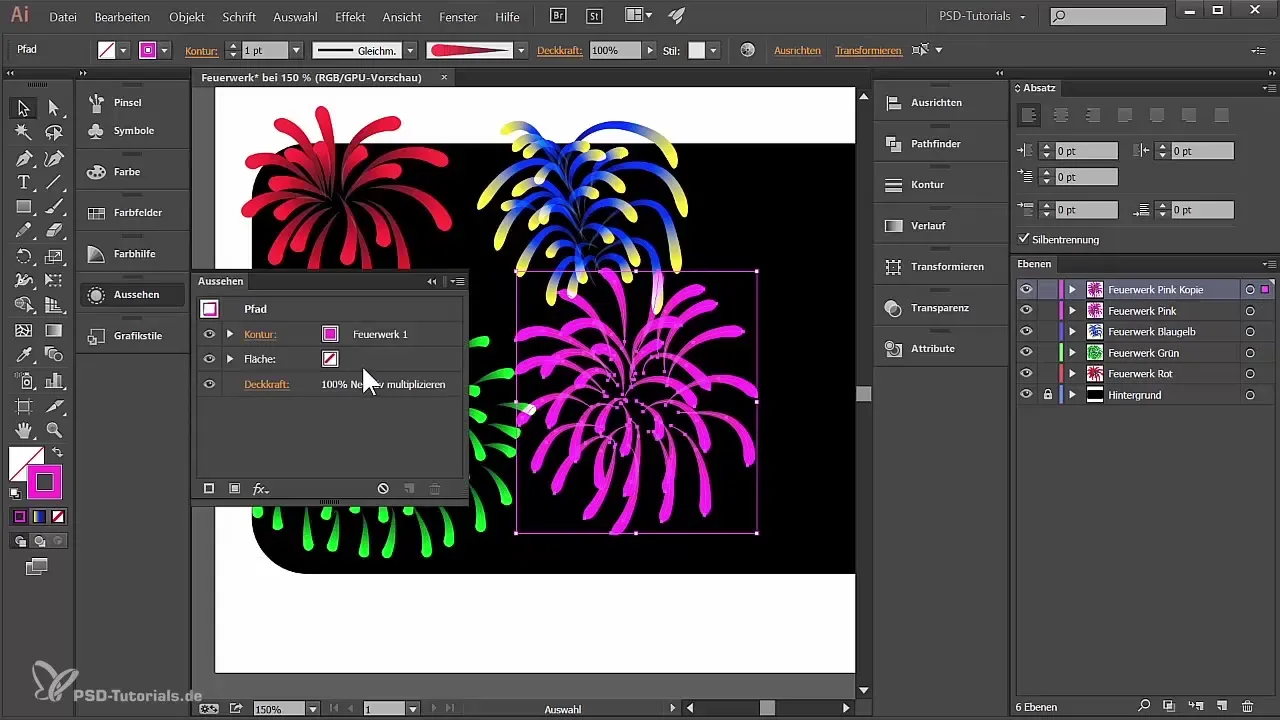
Når du har oprettet alle fyrværkerier, skal du vælge alle lag. Sæt gennemsigtigheden for hvert lag til "Negativ multiplikation" – dermed opnår du en fantastisk glødeffekt.
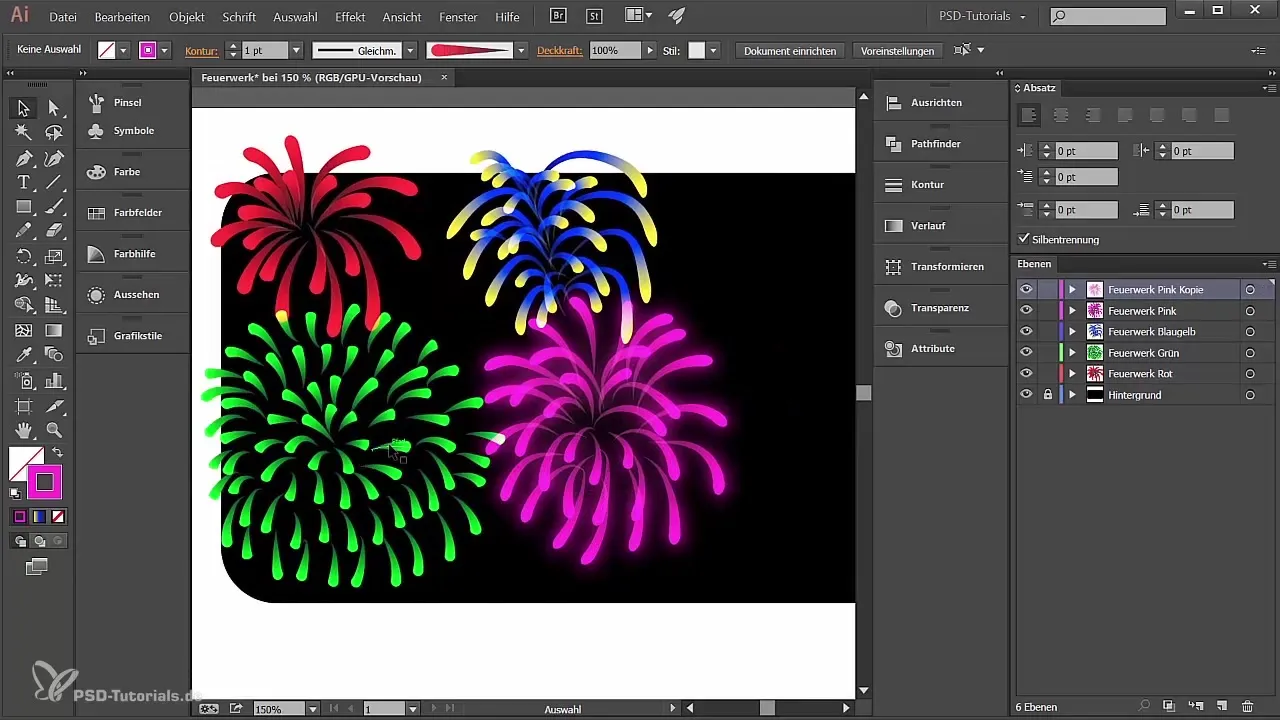
Nu kan du se det samlede billede af dine fyrværkerier. Hvis du ønsker at foretage ændringer, kan du fortsætte med at redigere og tilpasse de enkelte stier.
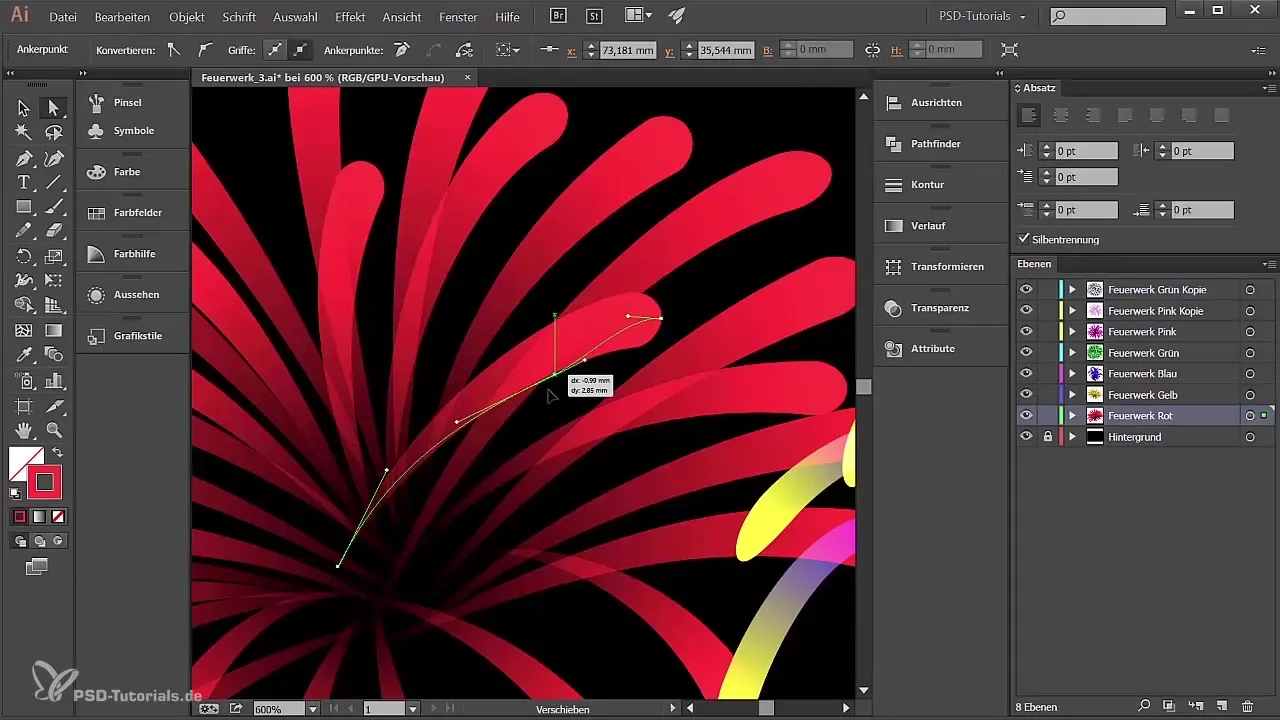
Opsummering – Design af fyrværkeri i Adobe Illustrator
I denne tutorial har du lært trin for trin, hvordan du skaber imponerende fyrværkerier i Adobe Illustrator. At bruge penselværktøjer, tilpasse gennemsigtigheder samt farveeffekter giver dine designs et særligt præg. Brug dine nyerhvervede færdigheder til at realisere kreative projekter.
Ofte stillede spørgsmål
Hvad er den bedste pensel til fyrværkeri?Brug en pensel med variabel strøgtørrelse for at opnå realistiske effekter.
Kan jeg tegne andre former end gnister?Ja, du kan bruge og tilpasse enhver form for at opnå forskellige effekter.
Hvordan kan jeg justere farverne på penslerne?Dobbeltklik på penslen og ænder farveværdierne for at påvirke stilen.


